EMPFOHLEN: Klicken Sie hier, um Windows-Fehler zu beheben und das Beste aus Ihrer Systemleistung herauszuholen
Kürzlich haben sich einige Benutzer über einen Fehler beschwert, der sie daran hinderte, Discord zu betreten. Jedes Mal, wenn ein Benutzer versucht, eine Anwendung oder das Discord-Webportal aufzurufen, wird der Fehlercode 1105 auf dem Computerbildschirm angezeigt. Dieser Fehler wurde bei verschiedenen Windows-Versionen gemeldet, z. B. Windows 7, Windows 8.1 und Windows 10.
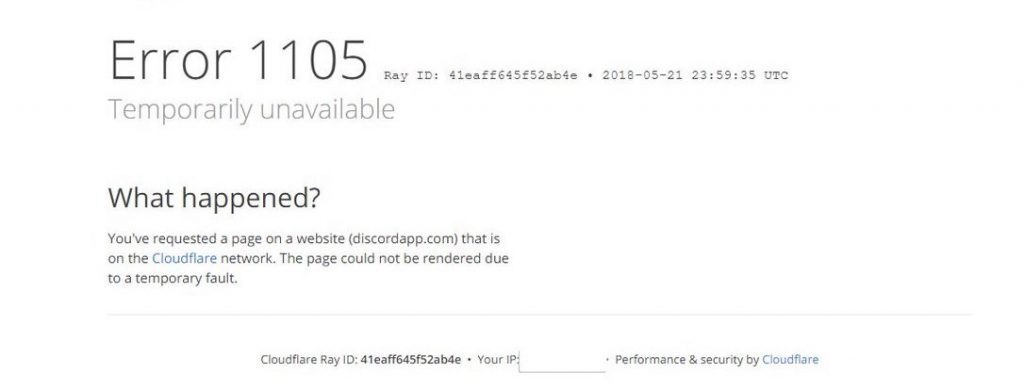
Die Fehlermeldung fordert den Benutzer auf, Cloudflare zu besuchen, da der Fehler möglicherweise mit einem Serverengpass zusammenhängt. Es kann aber auch andere Gründe für diesen Fehler geben. Wenn Sie mit dem gleichen Problem zu kämpfen haben, machen Sie sich keine Sorgen. Bleiben Sie bei uns und erfahren Sie mehr über diesen Fehler.
Die häufigste Ursache für den Discord-Fehler 1105 ist ein Serverabsturz. Das Serverproblem kann sich direkt auf Discord oder Cloudflare (einen von Discord verwendeten Netzwerkdienst) auswirken. Auch beschädigte Anwendungsdaten können erheblich zu diesem Fehler beitragen. Ein weiterer Grund für diesen Fehler ist der begrenzte Netzwerkspeicherplatz. Einige Orte, wie Schulen und Bibliotheken, können Discord möglicherweise daran hindern, öffentliche Netzwerke zu nutzen.
Nachdem Sie nun die Gründe für den Fehler verstanden haben, können Sie mit den Lösungen fortfahren.
Bestätigen Sie, ob es sich um ein Serverhindernis handelt
Das Problem kann auftreten, wenn eine grundlegende Situation mit dem von Discord verwendeten Cloudflare-Server vorliegt. Daher ist es wichtig, zunächst die Statusseite von Cloudflare und Discord zu überprüfen, um festzustellen, ob ein Problem mit Ausfallzeiten vorliegt.
Gehen Sie zu status.discord.com, um Echtzeitberichte über alle Fehler sowie Serverausfälle und deren Entfernungsfortschritt zu erhalten. Bei Cloudflare können Sie auf cloudflarestatus.com nachsehen, ob Ihr regionaler Server ordnungsgemäß funktioniert.
Wenn einer oder beide dieser Dienste ausfallen, bleibt Ihnen nichts anderes übrig, als darauf zu warten, dass die Techniker des Unternehmens das Problem beheben. Aber wenn alles gut zu funktionieren scheint, könnte das Problem bei Ihnen liegen. Sie können mit der nächsten Lösung fortfahren.
Stellen Sie eine Verbindung zu einem anderen Netzwerk her

Wenn dieses Problem auftritt, wenn Sie mit einem eingeschränkten Netzwerk verbunden sind (wenn Sie mit einem Schulnetzwerk, einem Arbeitsnetzwerk, einem Hotel-WLAN oder einem anderen öffentlichen Netzwerk verbunden sind). Wenn dieses Szenario auf Ihre Situation zutrifft, sollten Sie diese Theorie testen, indem Sie eine Verbindung zu Ihrem Heimnetzwerk herstellen und erneut versuchen, auf Discount zuzugreifen.
Falls der Fehler 1105 nicht auftritt, nachdem Sie eine Verbindung zu einem ungefilterten Netzwerk hergestellt haben (z. B. dem von Ihrem Heimrouter verwalteten), hat Ihr Netzwerkadministrator wahrscheinlich einige Einschränkungen für Dienste wie Discord auferlegt, die Ihnen zeigen, wie Sie diese Art von Diensten verwenden .
Wenn Sie sicher sind, dass dies der Fall ist, sollten Sie sich an den Netzwerkadministrator wenden, der Ihren Zugriff auf die Discord-App einschränkt. Unabhängig davon sind Ihre Chancen, Discord zu entsperren, gering, wenn diese Einschränkung eingeführt wird, um die Nutzung der verfügbaren Bandbreite einzuschränken.
Löschen Sie diese Apps für Discord
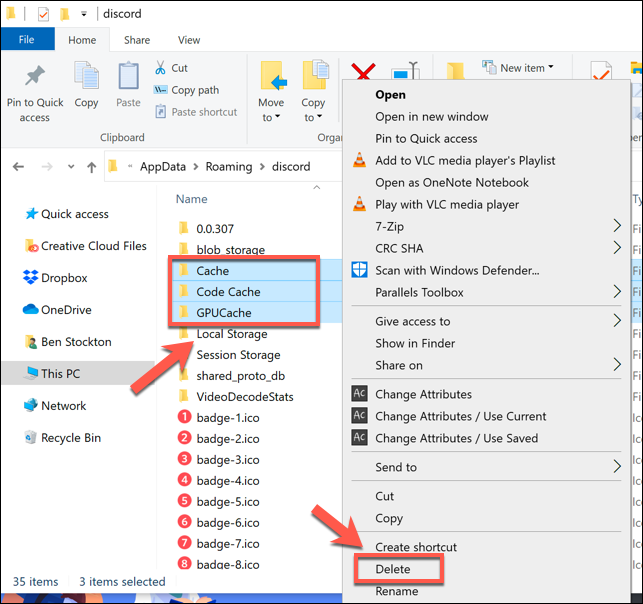
Wenn Sie die ersten beiden Patches nicht durchführen, sind Ihre mit der Discord-App verknüpften lokalen Daten möglicherweise beschädigt. Durch das Entfernen kann das Problem möglicherweise behoben werden, sodass Sie fehlerfrei auf die Discord-Plattform zugreifen können.
Gehen Sie folgendermaßen vor, um Daten aus Ihrer Discord-App zu löschen:
- Öffnen Sie das Dienstprogramm „Ausführen“, indem Sie gleichzeitig die Tasten Windows-Logo + R drücken. Geben Sie im Textfeld % AppData% ein und drücken Sie dann Zugriff haben.
- Suchen Sie den Discord-Ordner und doppelklicken Sie, um ihn zu öffnen. Suchen Sie den Ordner mit dem Cache und öffnen Sie ihn weiter.
- Gehen Sie zum Cache-Ordner, klicken Sie auf die erste Datei, die Sie markieren möchten, und drücken Sie gleichzeitig Strg + A, um alles zu markieren. Klicken Sie mit der rechten Maustaste auf eine der ausgewählten Dateien und wählen Sie „Löschen“ aus dem angezeigten Menü.
- Wenn Sie fertig sind, kehren Sie zum Discord-Ordner zurück. Doppelklicken Sie dieses Mal auf den Ordner „Lokaler Speicher“, um ihn zu öffnen.
- Wiederholen Sie den Vorgang ab Schritt 3, um alle Dateien zu löschen.
- Wenn Sie fertig sind, können Sie Ihr System herunterfahren und neu starten, damit die Änderungen wirksam werden.
Wechseln Sie zum VPN-Netzwerk
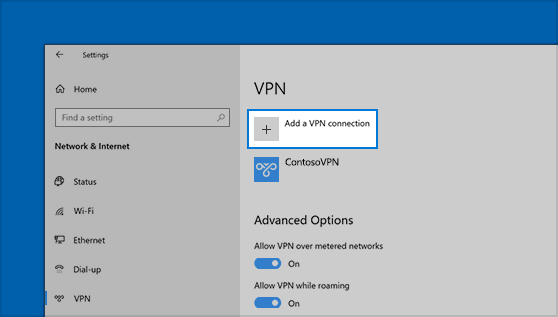
Wenn Sie den Fehler 1105 sehen, wenn Sie mit einem Netzwerk mit eingeschränktem Zugriff verbunden sind und dieser nicht vermieden werden kann, können Sie den vom Administrator auferlegten Fehler vermeiden, indem Sie ein kompetentes VPN verwenden.
Indem Sie Ihre Verbindung über VPN filtern, können Sie sowohl vom Administrator auferlegte Einschränkungen als auch Fälle vermeiden, in denen dieses Problem durch einen ISP-Level-3-Knoten verursacht wird.
Wenn Sie bereit sind, diesen Weg zu gehen, müssen Sie ein VPN auswählen, das Ihren Anforderungen entspricht. Es gibt viele kostenlose Optionen. Unabhängig davon empfehlen wir Ihnen, das Gaming-VPN aus unserer aktualisierten Liste auszuwählen, wenn Sie Discord hauptsächlich zum Spielen nutzen möchten.
EMPFOHLEN: Klicken Sie hier, um Windows-Fehler zu beheben und das Beste aus Ihrer Systemleistung herauszuholen





